Google Play Filme & Serien: Ein umfassender Leitfaden
Google Play Filme & Serien ist ein Streaming-Dienst, der es ermöglicht, Videos sowohl über einen Webbrowser als auch über die entsprechende App aus dem Play Store anzusehen. Die umfangreiche Bibliothek von Google bietet eine große Auswahl an aktuellen und älteren Filmen und Serien, die man entweder leihen oder kaufen kann.
Nutzung von Play Filme im Chrome-Browser
Der Zugriff auf Play Filme im Chrome-Browser ist über die Google Play Filme Webseite möglich. Dort können Sie den gesamten Katalog durchsuchen, Filmtrailer ansehen, Titel kaufen oder leihen und Videos direkt streamen.
Die Benutzeroberfläche ähnelt dem Google Play Store für Apps, Musik und Bücher, was die Navigation intuitiv und vertraut macht.
Am oberen Rand der Seite befindet sich eine Suchleiste zum Durchsuchen des gesamten Angebots. Alternativ können Sie die Schaltflächen direkt darunter verwenden, um nach Genre, Top-Charts oder Neuerscheinungen zu filtern.

Zusätzliche Filteroptionen in der Seitenleiste erlauben eine Sortierung nach Fernsehserien, Familienprogrammen, Produktionsstudios und dem Sender, der eine Serie ursprünglich ausstrahlte.
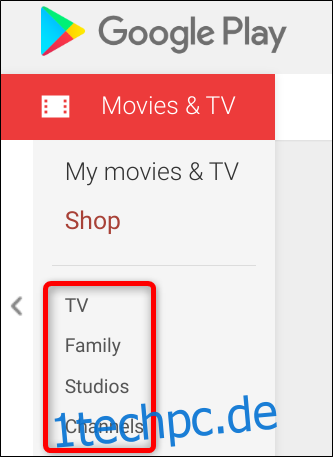
Beim Scrollen nach unten werden die Titel in bekannten Kategorien wie „Neuerscheinungen“, „Beliebteste Filme“ und nach verschiedenen Genres sortiert angezeigt.
Klicken Sie auf die Wiedergabeschaltfläche, um einen Trailer anzusehen oder wählen Sie den Titelnamen, um zur Detailseite des Films zu gelangen.
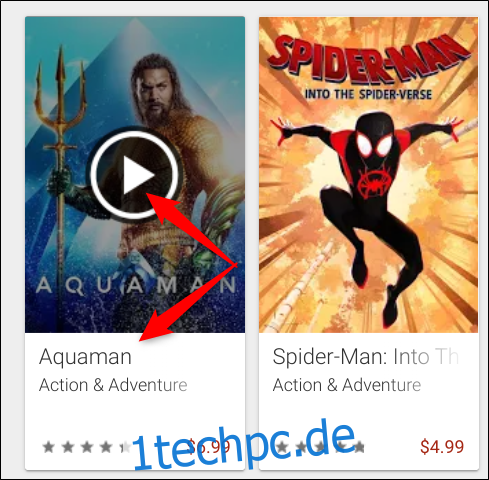
Auf der Titelseite finden Sie eine Beschreibung, die Besetzung, Produktionsdetails, Nutzerbewertungen und zusätzliche Informationen wie Rotten Tomatoes-Wertung, Auflösung und verfügbare Untertitel.

Wenn Sie einen Titel nicht sofort kaufen oder leihen möchten, können Sie ihn mit einem Klick auf „Zur Wunschliste hinzufügen“ der Liste „Meine Wunschliste“ hinzufügen. Diese Funktion wird später noch genauer erläutert.

Wenn Sie sich für den Kauf oder die Leihe eines Films oder einer Serie entschieden haben, können Sie dies über die entsprechenden Schaltflächen „Leihen“ oder „Kaufen“ tun.

Bitte beachten Sie, dass nicht alle Titel zum Ausleihen verfügbar sind, sodass möglicherweise nur eine Kaufoption angezeigt wird.
Ein Popup-Fenster ermöglicht die Auswahl der gewünschten Videoqualität (manchmal ist jedoch nur eine Qualität verfügbar). Bestätigen Sie Ihre Auswahl.
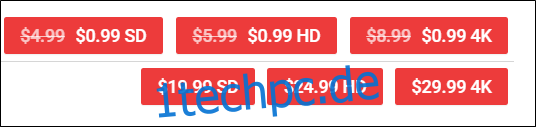
Wählen Sie Ihre bevorzugte Zahlungsmethode. Standardmäßig wird Google Play-Guthaben verwendet, aber Sie können auch aus anderen Optionen wie Play-Guthaben, Gutscheincodes, Kreditkarte oder PayPal wählen. Bestätigen Sie abschließend Ihre Transaktion mit einem Klick auf „Mieten“.
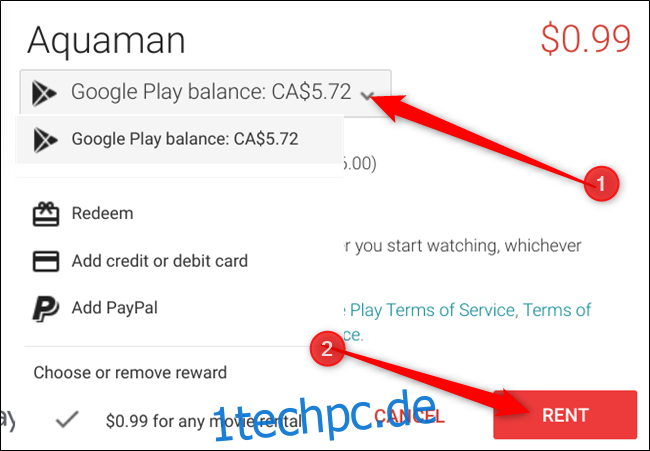
Nach dem Kauf können Sie das Video direkt mit einem Klick auf „Ansehen“ starten oder mit „Schließen“ zu Ihrer Browsersitzung zurückkehren.

Wenn Sie sich ein Leihvideo nicht sofort ansehen, können Sie die Leihdauer unterhalb der Überschrift „Leihdauer“ auf der Informationsseite des Videos überprüfen.
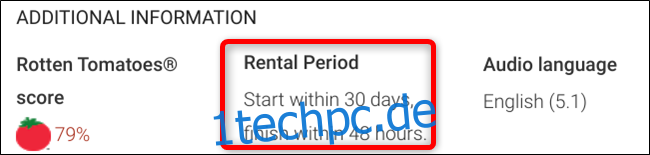
So greifen Sie auf Ihre Wunschliste zu
Um Ihre Wunschliste einzusehen, klicken Sie in der linken Seitenleiste auf „Meine Wunschliste“. Hier finden Sie alle Titel, die Sie sich vorgemerkt, aber noch nicht gekauft haben. So behalten Sie den Überblick über Ihre potenziellen Einkäufe.

Die Play Filme Chrome App
Die einstige Google Chrome-Erweiterung wurde zu einer eigenständigen Chrome-App für Chrome OS weiterentwickelt. Die Google Play Filme App funktioniert im Wesentlichen als „Lite“-Version der Webseite. Obwohl die Play Filme Chrome App über den Webstore-Link heruntergeladen werden kann, wird die Unterstützung von Google für alle Geräte außer Chromebooks nicht mehr gewährleistet. Die App unterstützt keine Offline-Wiedergabe auf anderen Geräten als Chromebooks.
Um die Chrome-App für Play Filme & Serien zu installieren, gehen Sie zum Chrome Web Store für Play Filme & Serien und klicken Sie auf „Zu Chrome hinzufügen“.

Bestätigen Sie die Berechtigungsabfrage im Popup-Fenster mit einem Klick auf „App hinzufügen“.
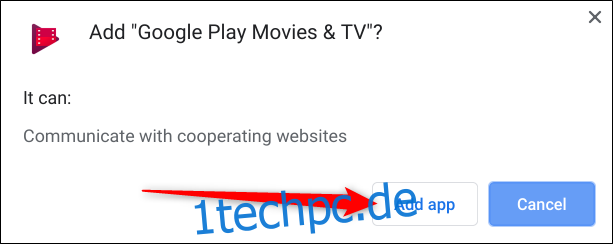
Nach der Installation der Erweiterung können Sie die App mit einem Klick auf „App starten“ öffnen.

Um die App über Ihren Chromebook-Desktop zu starten, klicken Sie auf das Launcher-Symbol, geben Sie „Filme“ ein und suchen Sie nach dem Symbol mit dem grauen Chrome-Logo in der unteren rechten Ecke.
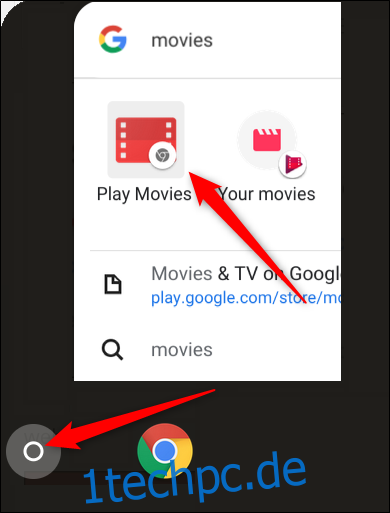
Die Benutzeroberfläche der App ähnelt der Webversion, ist jedoch auf grundlegende Funktionen beschränkt. Dazu gehören das Suchen, Browsen von Titeln, Ansehen von Trailern und das Abspielen Ihrer gekauften Inhalte. Ein wesentlicher Unterschied ist, dass Sie zum Kaufen von Titeln auf die „Shop“-Schaltfläche in der App klicken müssen, um zur Webversion von Play Movies weitergeleitet zu werden. Die App dient in erster Linie dazu, Trailer zu betrachten und gekaufte Inhalte abzuspielen, ohne die Play Movies-Webseite aufrufen zu müssen.
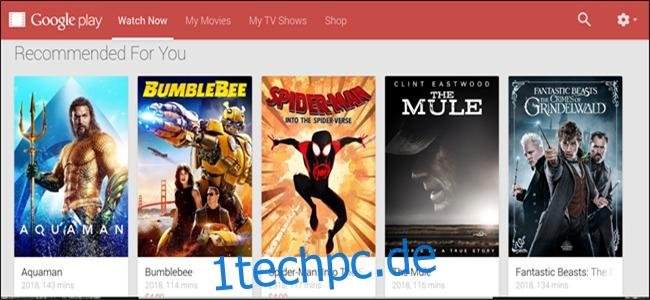
Die Play Filme Android App für Chromebook
Auf einem Chromebook stehen Ihnen drei Möglichkeiten zur Verfügung, auf Google Play Filme & Serien zuzugreifen: über den Webshop, die Chrome-App oder die vorinstallierte Android-App von Google Play Filme & Serien, falls der Play Store auf Ihrem Chromebook aktiviert ist.
In diesem Beispiel wird die Play Store App verwendet, da die anderen beiden Methoden auf anderen Geräten identisch sind. Um auf die App zuzugreifen, klicken Sie auf die Launcher-Schaltfläche, geben Sie „Filme“ in die Suchleiste ein und wählen Sie „Filme abspielen“.
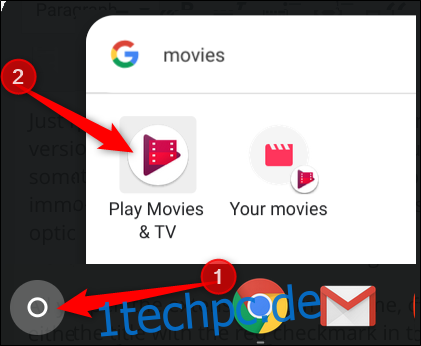
Die Navigation innerhalb der App erfolgt über die drei Registerkarten am unteren Rand des Bildschirms: „Startseite“, „Bibliothek“ und „Wunschliste“.

Ähnlich wie die Chrome-Erweiterung ähnelt die Chromebook-App einer minimalistischen Version der Webseite. Obwohl Sie innerhalb der App Einkäufe tätigen können, wirkt sie etwas unpoliert. Während die Web-Version die Suche nach Genres sofort ermöglicht, muss man hier erst durch vier Filmüberschriften scrollen, um diese Option zu erreichen.
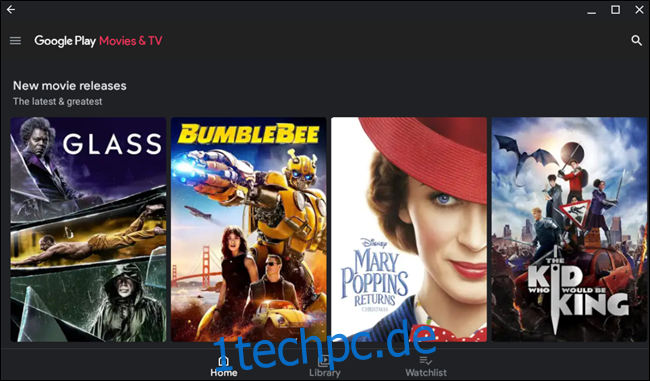
Abgesehen von dieser kleinen Einschränkung ist die App schnell und enthält die meisten Funktionen der Webversion. Ein besonderes Merkmal ist das Filtersystem, mit dem Sie nach Film/Serie, Genre, Subgenre, Kauf- oder Leihoptionen und dem Jahrzehnt der Filmproduktion filtern können. Diese Funktion fehlt der Webversion.
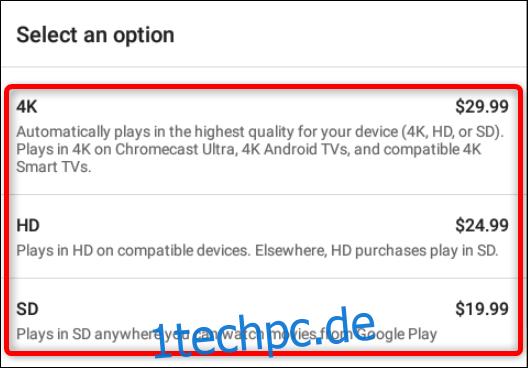
Klicken Sie auf einen Titel, um die Informationsseite aufzurufen. Dort können Sie den Trailer ansehen, den Titel kaufen oder leihen, eine Beschreibung lesen, Nutzer- und Rotten Tomatoes-Bewertungen einsehen sowie Informationen zu Audiosprachen, Untertiteln und weiteren Details abrufen.

Bewerten Sie Titel mit einem Daumen hoch oder runter oder fügen Sie sie mit einem Klick auf das Wunschzettel-Symbol Ihrer Wunschliste hinzu.

Wenn Sie den Titel kaufen oder ausleihen möchten, klicken Sie auf die entsprechende Schaltfläche.
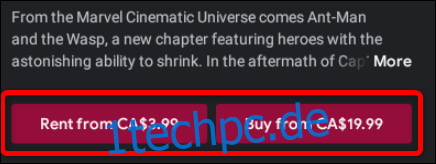
Bitte beachten Sie, dass nicht alle Filme und Serien zur Leihe angeboten werden.
Ein Popup-Fenster ermöglicht die Auswahl der Videoqualität. Manchmal ist nur eine Qualitätsstufe verfügbar und diese Abfrage wird übersprungen.
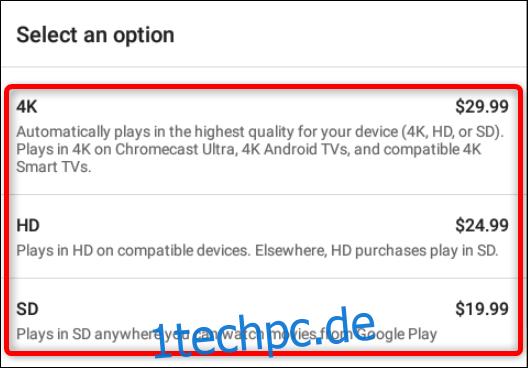
Wählen Sie Ihre Zahlungsmethode. Standardmäßig wird Google Play-Guthaben verwendet. Sie können auch aus Play-Guthaben, Gutscheincodes, Kreditkarte oder PayPal wählen und mit „Weiter“ den Kauf abschließen.

Offline-Wiedergabe
Die Google Play Filme Apps für Chromebook, Android und iOS funktionieren größtenteils identisch mit den anderen Versionen, bieten aber eine wichtige Zusatzfunktion: die Offline-Wiedergabe.
Mit Google Play können Sie gekaufte Inhalte herunterladen und offline ansehen. Dies ist jedoch nur auf Android-, iOS- und Chromebook-Geräten möglich. Auf PCs, Macs und anderen Laptops steht diese Funktion nicht zur Verfügung.
Um Inhalte aus Ihrer Bibliothek herunterzuladen, klicken Sie in der Chrome-App entweder auf „Meine Filme“ oder „Meine Serien“, um alle Ihre Einkäufe anzuzeigen.

In der Play Store App rufen Sie Ihre Einkäufe über den Menüpunkt „Bibliothek“ (am unteren Rand der App) auf.
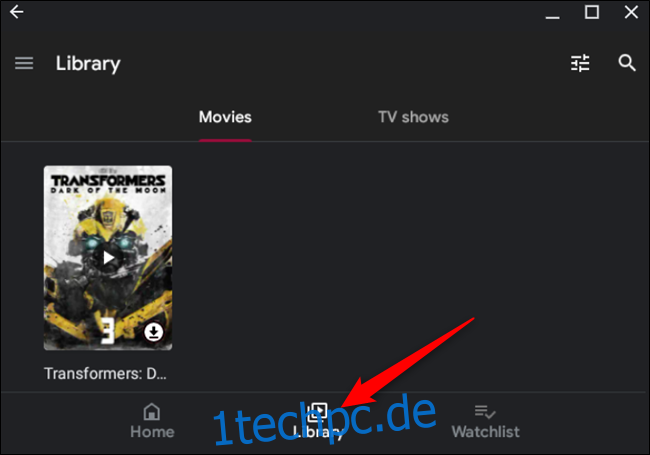
Klicken Sie anschließend auf das Download-Symbol des Titels, den Sie offline ansehen möchten.
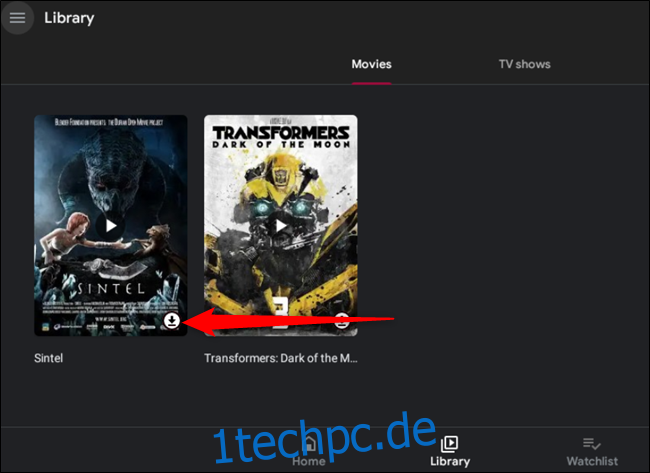
Das Download-Symbol wird rot ausgefüllt, um den Fortschritt des Downloads anzuzeigen. Sobald das Symbol zu einem Häkchen wird, ist das Video offline verfügbar. Um ein Video nach dem Ansehen zu entfernen, klicken Sie auf das Häkchen.

Mit diesem umfassenden Leitfaden können Sie Google Play Filme & Serien optimal nutzen und Ihre Lieblingsfilme und -serien genießen.